 |
 |
|
||
 |
||||
Escaneamento para Arquivo PDF
Usando o EPSON Scan, você pode criar um arquivo PDF com os seguintes recursos:
Escanear diversas páginas de documento em um único arquivo PDF: Você pode escanear diversas páginas de documento e salvá-las em um único arquivo PDF.
Criar um arquivo PDF que pode ser pesquisado (apenas Windows): Você pode criar um arquivo PDF com funcionalidade de pesquisa, para que possa procurar palavras no arquivo. (Este recurso pode não estar disponível em alguns países.)
Especificar o número de páginas em um único arquivo PDF: Você também pode especificar o número máximo de páginas que pode ser incluído no arquivo PDF. Por exemplo, se estiver escaneando um documento de 20 páginas e especificar que o número de páginas a ser incluído em um PDF é quatro, 5 arquivos PDF são automaticamente criados.
 Observação:
Observação:|
Você precisa de ABBYY FineReader que veio com seu scanner para usar alguns desses recursos. Se instalou seu software de escaneamento assim como descrito no Guia de Instalação, ele já foi instalado.
|
Escaneamento para Arquivo PDF Usando o Botão PDF
 |
Coloque seu documento no vidro do scanner. Consulte Colocação de Documentos ou Fotos para mais detalhes.
|
 |
Pressione
 Digit. para PDF no scanner. Você verá a janela PDF. Digit. para PDF no scanner. Você verá a janela PDF. |

 |
Clique em Definições. Você verá a janela Def. Digit. para PDF.
|
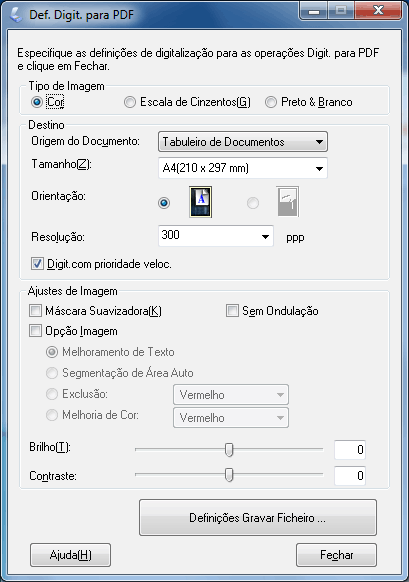
 |
Selecione Cor, Escala de Cinzentos ou Preto & Branco como Tipo de Imagem para selecionar as cores no original.
|
 |
Selecione Tabuleiro de Documentos como Origem do Documento.
|
 |
Clique na seta para abrir a lista Tamanho e selecionar o tamanho do original.
|
 |
Se precisar escolher um tamanho que não está na lista de Tamanho, você pode criar um tamanho personalizado. Clique na seta na lista de Tamanho e selecione Personalizar. Você verá a janela Tamanho de Origem.
|
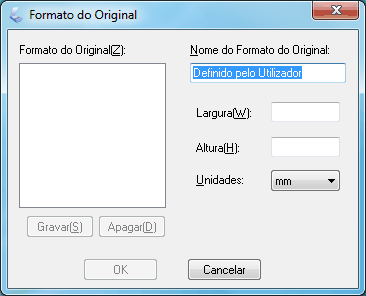
Digite um nome para o tamanho personalizado, digite o tamanho, clique em Gravar, depois clique em OK. Seu novo tamanho aparece na lista de Tamanho.
 |
Clique na seta perto da lista Resolução e selecione o número de pontos por polegada com o qual você deseja escanear. Consulte a tabela abaixo para ver algumas diretrizes.
|
|
O que você fará com a imagem escaneada
|
Resolução sugerida de escaneamento
|
|
Enviar via e-mail, mandar para a web, ver apenas na tela
|
96 a 150 ppp
|
|
Fax
|
200 ppp
|
|
Impressão
|
300 ppp
|
 |
Use as configurações na área de Ajuste de Imagem da janela para modificar a qualidade da imagem se necessário. Consulte a tabela abaixo para ver algumas diretrizes.
|
|
Configuração
|
Descrição
|
|
|
Brilho
|
Ajusta o grau de luminosidade geral da imagem. Esta configuração está disponível apenas quando o Tipo de Imagem é definido como Cor ou Escala de Cinzentos.
|
|
|
Contraste
|
Ajusta a diferença entre as áreas claras e escuras de toda a imagem. Esta configuração está disponível apenas quando o Tipo de Imagem é definido como Cor ou Escala de Cinzentos.
|
|
|
Máscara Suavizadora
|
Ative-a para clarear as margens das áreas da imagem para obter uma imagem mais nítida. Desative-a para deixar as margens mais suaves. Esta configuração está disponível apenas quando o Tipo de Imagem é definido como Cor ou Escala de Cinzentos.
|
|
|
Sem Ondulação
|
Remove o padrão ondulado que pode ocorrer nas áreas sutilmente sombreadas da imagem, como tons de pele. Também melhora os resultados quando escaneando imagens de revista ou jornal que possuem ondulação no seu processo original de impressão. Esta configuração está disponível apenas quando o Tipo de Imagem é definido como Cor ou Escala de Cinzentos.
|
|
|
Opção de Imagem
|
Melhoramento de Texto
|
Melhora reconhecimento de texto quando escanear documentos de texto.
Esta configuração está disponível nas seguintes condições: - quando o Tipo de Imagem é definido como Cor e Opção de Imagem está selecionado - quando o Tipo de Imagem é definido como Escala de Cinzentos e Opção de Imagem está selecionado - quando o Tipo de Imagem é definido como Preto & Branco e Opção de Imagem está selecionado Quando o Tipo de Imagem é definido como Preto & Branco, os resultados da Melhoramento de Texto não aparecem na pré-visualização, apenas na imagem escaneada
|
|
Segmentação de Área Auto
|
Torna imagens em Preto & Branco mais nítidas e o reconhecimento de texto mais preciso, pois separa o texto dos gráficos. Esta configuração só está disponível quando o Tipo de Imagem é definido como Preto & Branco e Opção de Imagem está selecionado.
|
|
|
Exclusão
|
Remove vermelho, verde ou azul do escaneamento.
Esta configuração está disponível nas seguintes condições: - quando o Tipo de Imagem é definido como Escala de Cinzentos e Opção de Imagem está selecionado - quando o Tipo de Imagem é definido como Preto & Branco e Opção de Imagem está selecionado |
|
|
Melhoria de Cor
|
Melhora vermelho, verde ou azul no escaneamento.
Esta configuração está disponível nas seguintes condições: - quando o Tipo de Imagem é definido como Escala de Cinzentos e Opção de Imagem está selecionado - quando o Tipo de Imagem é definido como Preto & Branco e Opção de Imagem está selecionado |
|
|
Limiar
|
Ajusta o nível em que as áreas escuras de textos e desenhos são delineadas, melhorando o reconhecimento de textos em programas de OCR. Esta configuração só está disponível quando o Tipo de Imagem é definido como Preto & Branco.
|
|
 |
Clique em Definições Gravar Ficheiro. As configurações atuais de Tamanho de Papel, Orientação, Margem e outras configurações são exibidas sob Detalhes.
|
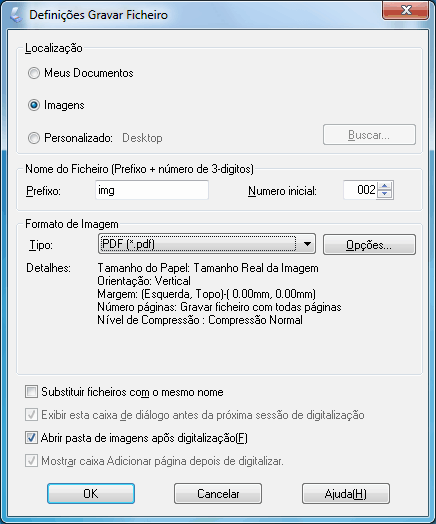
 Observação:
Observação:|
Se selecionar Mostrar caixa Adicionar Página após digitalização na janela de Definições Gravar Ficheiro, a janela Confirmação de Adicionar página não aparecerá e o EPSON Scan salvará seu documento automaticamente.
|
 |
Se precisar mudar quaisquer das configurações atuais de PDF, clique em Opções.
|
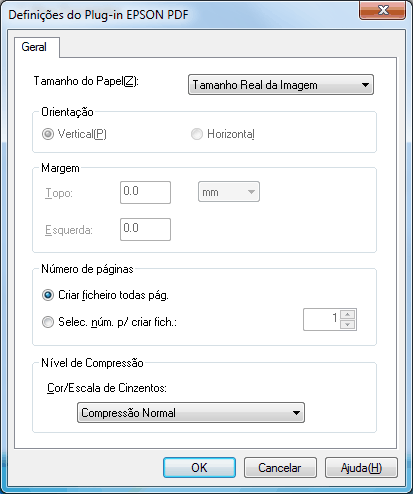
 Observação:
Observação:|
A guia Texto está disponível apenas quando o ABBYY FineReader que acompanha seu scanner está instalado.
|
Selecione as configurações que sejam iguais ao seu documento e clique em OK. Você retorna à janela Definições Gravar Ficheiro.
Para outras configurações na janela Definição do Plug-in EPSON PDF, consulte a Ajuda do EPSON Scan.
 |
Faça quaisquer outras configurações de salvamento de arquivo e clique em OK.
|
 |
Clique em Fechar para fechar a janela Def. Digit. para PDF, depois clique em Digitalizar ou pressione o botão
 Iniciar no scanner. O EPSON Scan escaneia sua página. Iniciar no scanner. O EPSON Scan escaneia sua página. |
Se estiver escaneando uma única página, vá para o passo 15.
 |
Se estiver escaneando várias páginas, substitua a primeira página no vidro do scanner pela segunda página e clique em Digitalizar ou pressione o botão
 Iniciar novamente. Repita este passo para cada página do seu documento. Iniciar novamente. Repita este passo para cada página do seu documento. |
 |
Clique em Terminar ou pressione o botão
 Digit. para PDF no scanner. Seu documento está salvo como um arquivo PDF na pasta Fotos ou Minhas Fotos, ou no local que selecionou na janela Definições Gravar Ficheiro. Digit. para PDF no scanner. Seu documento está salvo como um arquivo PDF na pasta Fotos ou Minhas Fotos, ou no local que selecionou na janela Definições Gravar Ficheiro. |
Escaneamento para Arquivo PDF Usando o EPSON Scan
 |
Coloque seu documento no vidro do scanner. Consulte Colocação de Documentos ou Fotos para mais detalhes.
|
 |
Inicialize o EPSON Scan. Consulte Utilização do EPSON Scan para mais detalhes.
|
 |
Faça os ajustes necessários.
|
Modo Automático: Clique em Personalizar e Definições Gravar Ficheiro. Vá para o passo 5.
 |
Clique em Digitalizar.
|
 |
Selecione PDF como configuração de Tipo. As configurações atuais de Tamanho de Papel, Orientação, Margem e outras configurações são exibidas sob Detalhes.
|
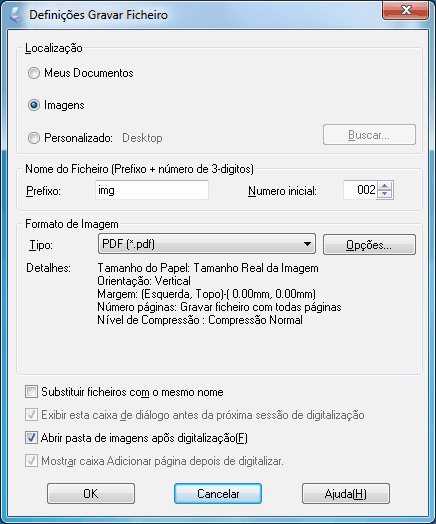
 Observação:
Observação:|
Se selecionar Mostrar caixa Adicionar Página após digitalização na janela de Definições Gravar Ficheiro, esta janela não aparecerá e o EPSON Scan salvará seu documento automaticamente.
|
 |
Clique em Opções para configurações detalhadas.
|
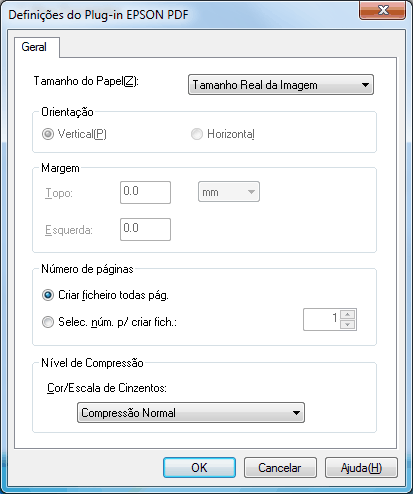
 Observação:
Observação:|
A guia Texto está disponível apenas quando o ABBYY FineReader que acompanha seu scanner está instalado.
|
Selecione as configurações que sejam iguais ao seu documento e clique em OK. Você retorna à janela Definições Gravar Ficheiro.
Para outras configurações na janela Definições do Plug-in EPSON PDF, consulte a Ajuda do EPSON Scan para mais detalhes.
 |
Faça quaisquer outras configurações de salvamento de arquivo e clique em OK.
|
Modo Automático Clique em OK na janela Personalizar e depois clique em Digitalizar.
O EPSON Scan começa a escanear seu documento e exibe a seguinte janela.

 |
Selecione uma das seguintes opções:
|
Adicionar Pág.: Clique neste botão para escanear a próxima página do seu documento. Substitua a primeira página no vidro do scanner pela próxima página, e clique em Digitalizar. Repita este passo para cada página do seu documento. Quando terminar, clique em Editar página e vá para o passo 9.
Editar Página: Clique neste botão se você escaneou todas as páginas necessárias para que você possa editar as páginas escaneadas antes de salvá-las em PDF. Depois vá para o passo 9.
Gravar Ficheiro : Clique neste botão quando estiver pronto para terminar de escanear e salvar as páginas escaneadas em PDF sem editá-las. Depois vá para o passo 11.
 |
Você verá a janela Edição de Página exibindo imagens em miniatura de cada página escaneada.
|
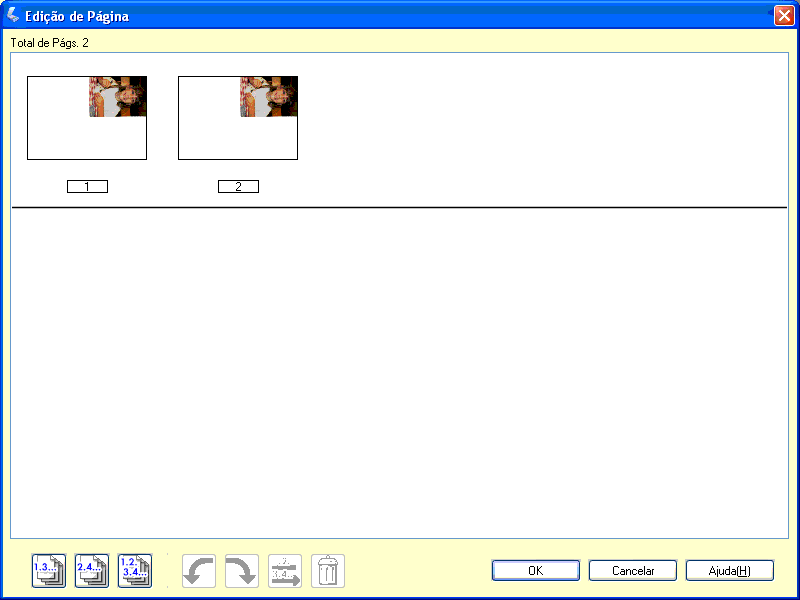
Use as ferramentas abaixo da janela Edição de Página para selecionar, girar, reorganizar e deletar páginas.
Se desejar incluir todas as páginas do documento no seu arquivo PDF como elas estão agora, vá para o passo 13.
Se quiser girar páginas, clique nas páginas ou use páginas ímpares  , páginas pares
, páginas pares  ou todas as páginas
ou todas as páginas  para selecionar as páginas, depois clique em girar para a esquerda
para selecionar as páginas, depois clique em girar para a esquerda  ou para a direita
ou para a direita  para girá-las.
para girá-las.
 , páginas pares
, páginas pares  ou todas as páginas
ou todas as páginas  para selecionar as páginas, depois clique em girar para a esquerda
para selecionar as páginas, depois clique em girar para a esquerda  ou para a direita
ou para a direita  para girá-las.
para girá-las.Se quiser deletar páginas, clique nas páginas ou use páginas ímpares  ou páginas pares
ou páginas pares  para selecionar as páginas, depois clique em
para selecionar as páginas, depois clique em  para deletá-las.
para deletá-las.
 ou páginas pares
ou páginas pares  para selecionar as páginas, depois clique em
para selecionar as páginas, depois clique em  para deletá-las.
para deletá-las.  Observação:
Observação:|
O ícone deletar
 não está disponível quando todas as páginas do documento estão selecionadas. não está disponível quando todas as páginas do documento estão selecionadas. |
Para mais detalhes sobre as ferramentas na janela Edição de Página, consulte a Ajuda do EPSON Scan.
 |
Quando terminar de editar suas páginas, clique em OK. As páginas são salvas em um arquivo PDF em Fotos, Minhas Fotos ou no local que selecionou na janela Definições Gravar Ficheiro e você retornará à janela Modo Escritório.
|
 |
Clique em Fechar para sair do EPSON Scan.
|
